|
|
ここでは、サーバにWindowsOSをお使いになる場合のdesknet's with Ajaxのインストール方法を説明いたします。
また、すでに古いバージョンのdesknet's with Ajaxを使用している場合、同様の手順で新しいバージョンのdesknet's
with Ajaxにバージョンアップすることができます。
インストールをはじめる前に、動作環境をご確認ください。
アンインストールするには、こちらをご参照ください。 |
|
|
|
|

|
|
|
インストールを開始します。
Windows Server 2003、Windows2000、WindowsXPをサーバとしてお使いになる場合、Windowsへの現在のログオンユーザーがAdministratorでない場合には、一旦ログオフし、「Administrator」ユーザーでログオンしなおしてください。
ダウンロードしたファイルをマウスの左ボタンでダブルクリックすると、インストールが始まります。 |
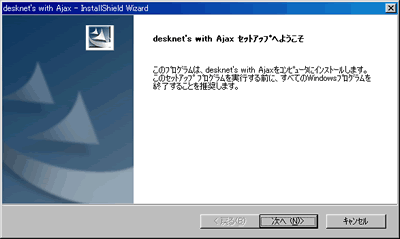 |
| 「次へ」ボタンを押してください。 |
|
 |
|
|
|
|
| 最初に「使用許諾権契約書」が表示されますので、必ずご一読ください。 |
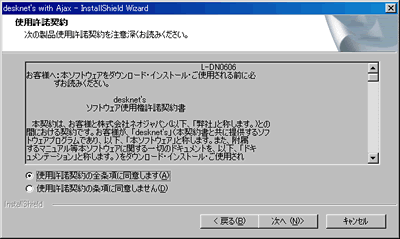 |
| 「同意します」を選択した後、「次へ」ボタンを押してください。 |
|
 |
|
|
次にdesknet’sのインストール先を選択します。
ここでは、お使いのdesknet'sのインストール先が表示されていることをご確認ください。 |
 |
| IIS、PWS4.0をお使いの場合、通常デフォルトで表示されている内容のまま「次へ」ボタンを押してください。 |
|
 |
| 4.desknet’s with Ajaxのインストール先を選択 |
|
| 次にイメージファイルやjavascriptファイルを格納するフォルダ(ドキュメントルート)を選択します。 |
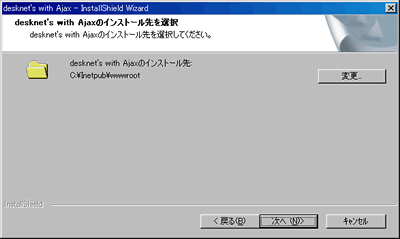 |
| IIS、PWS4.0をお使いの場合、通常デフォルトで表示されている内容のまま「次へ」ボタンを押してください。 |
|
 |
|
|
| ここまでで入力した内容を確認する画面が表示されます。 |
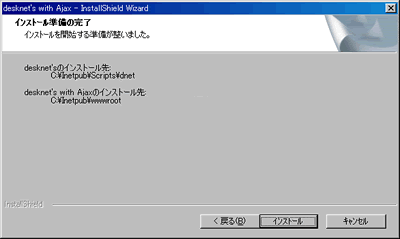 |
間違いなければ「インストール」ボタンを押してください。
するとインストールが始まり、ファイルのコピーが始まりますので、そのまましばらくお待ちください。 |
|
 |
|
|
| コピーが完了すると、インストールは完了です。 |
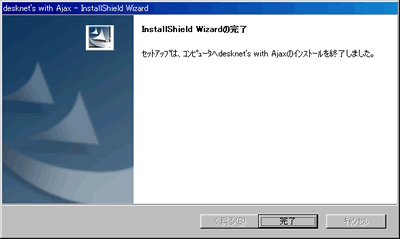 |
|
 |
|
|
| インストール完了後に、Windowsのエクスプローラより、インストール先にフォルダが作成され、ファイルが存在していることをご確認ください。 |
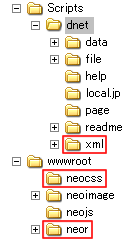 |
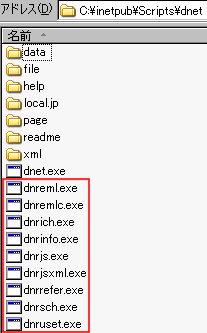 |
|
 |
|
|
| サーバーにインストールされているdesknet's with Ajax をアンインストールする場合、[コントロールパネル]−[プログラムの追加と削除]を開き、「desknet's
with Ajax」を選択、「変更と削除」ボタンを押してしてください。 |
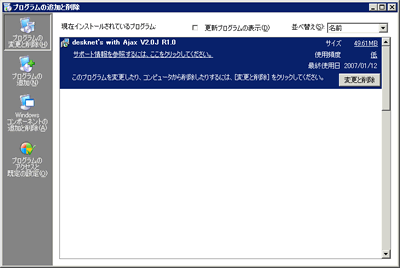 |
| アンインストール後、インストール先フォルダに、データが残ってしまう場合がありますので、インストール先のフォルダを確認し、手動で削除してください。 |
|

|
|
|

